Hogyan kell beállítani a nyomtató routeren keresztül
Nézzük meg a kérdést: „Hogyan kell csatlakoztatni a nyomtatót routeren keresztül?”. A nyomtató csatlakoztatása router útján végzett több szempontból is:
- Ha USB nyomtató kábel és a router;
- Csatlakozó keresztül wifi hálózaton.
Csatlakoztatása és a nyomtató beállítása USB-kábellel
Az első dolog, amit tennie kell -, hogy megtaláljuk a letöltése és telepítése a járművezetők a hálózati nyomtatót. Az én például én nézd meg a ASUS router. Szükséges meghajtókat általában a megvásárolt CD-lemezt. Ha ez a lemez nem áll rendelkezésre, szükség van az interneten, látogasson el a gyártó a szükséges illesztőprogramokat a nyomtatóhoz. Ezután csatlakoztassa a router kábellel.
Nem minden modell router támogatja a nyomtató kapcsolatot. További részleteket ezzel az információval el kell olvasni a gyártó honlapján vagy a kézikönyvben, hogy a készüléket. Annak ellenére, hogy az USB-kábel csak egy van, hiszen a csatlakozásokat és a beállításokat egy számítógéphez, akkor könnyen át a hálózati kapcsolat, hogy a nyilvánosság számára hozzáférhetővé a nyomtatót más számítógépeken is kapcsolódik ehhez a wifi router segítségével a vezeték nélküli hálózathoz. További információ arról, hogy a kapcsolat egy kábellel, akkor láthatjuk ebben a cikkben:
Beállításáról a hálózati kapcsolatot, miután elvégezte az USB-kábel segítségével csatlakoztassa a router és a nyomtató, akkor láthatjuk ebben a cikkben:
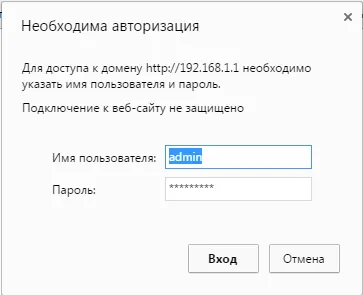
Ezután meg kell adnia a felhasználónevét és jelszavát a router, az én esetemben ez admin \ admin
Miután megadta a készülék interfész, a hálózati kártya fület. Megint lesz megjegyezni, hogy nem minden a router is támogatja a modell, így meg kell bizonyosodni, hogy a modell támogatja wifi router ASUS. Jellemzően ez az információ szerepel a dokumentációban, hogyan lehet segíteni átírni router.
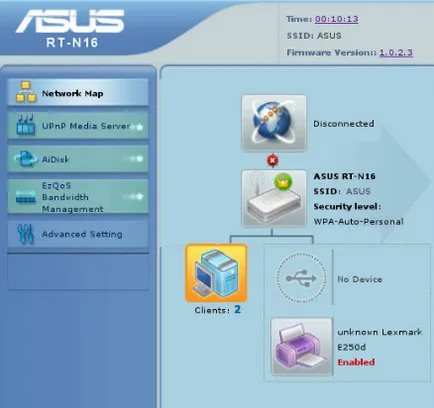
Válassza ki a „Helyi nyomtató hozzáadása”
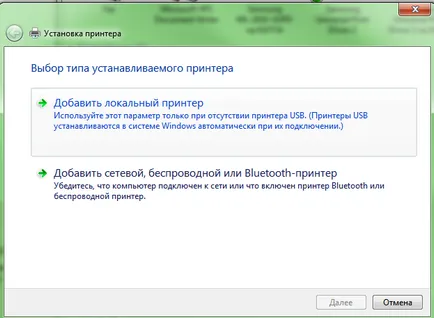
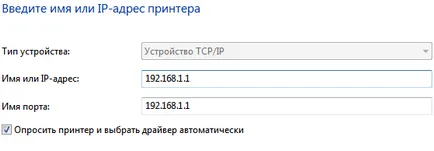
Előre keresni a készülék, válassza a miénk. Ha az eszköz nem található, majd kattintson a „Tovább” gombra, és meg kell állítani a port beállításait, válassza a különösen a nyitott ablakban válassza ki az LPR protokoll és a meghajtó bármilyen nevet, és a sor nevét, nyomja meg az „OK” gombot.
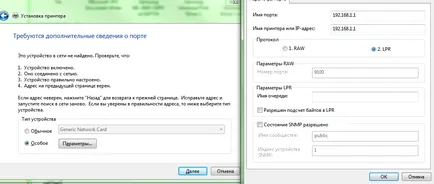
Most válassza ki a vezető a gyártók vagy használja a letöltött driver, vagy CD-ROM-on.
Ön is használja a Windows Update. Jelölje be ezt a nyomtatási beállítás megtörtént, hogy képes nyomtatni a többi számítógép a nyomtató, akkor ismételje meg az eljárást a többi PC, amelyek kapcsolódnak a wifi.
nyomtató csatlakozás Wi-Fi hálózati útválasztó
Hogy hozzanak létre minket újra meghajtót igényel a nyomtatót a számítógéphez. Ezután be kell állítani néhány beállítást a mi hálózati nyomtató és a router, amely munkát biztosít a hálózati eszközök között. Már mondtam ezeket a példákat, és láthatjuk őket ebben a cikkben:
Ezzel befejeződött a beállítás a nyomtató routeren keresztül. Csatlakozás wifi nem különbözik az USB-kapcsolat, akkor is kell csatlakoztatni a modemet csatlakozóvezetékek és a számítógépet, majd telepítse a szükséges illesztőprogramokat a számítógépre.
Beállítás a wifi teszi a nyomtatást minden mobil eszközökkel otthonában vagy az irodában.
Hibát talált? Jelölje ki a szöveget, majd nyomja meg a Ctrl + Enter